Como resolver vídeos que não reproduzem no Android – 7 melhores maneiras que você deve saber
Por que os vídeos não são reproduzidos em um telefone Android? Quando você deseja assistir a vídeos do YouTube, pode receber a mensagem de erro “conexão com o servidor perdida”. Se você baixou alguns vídeos da Internet, não poderá abri-los com o reprodutor de vídeo padrão. Quais são as melhores maneiras de consertar vídeos não reproduzem no Android? Você pode aprender mais detalhes sobre as 7 melhores maneiras no artigo.

CONTEÚDO DA PÁGINA
Parte 1. 4 dicas úteis para corrigir vídeos do YouTube que não reproduzem no Android
1. Redefina a rede no Android
A rede instável deve ser a razão pela qual os vídeos não são reproduzidos no Android. Você pode desligar a rede e ativá-la novamente. Além disso, você pode tentar mudar o Wi-Fi para uma conexão de tráfego de dados para corrigir o problema. Se isso não ajudar, redefina a rede nas configurações tocando em Sistema, Redefinir e escolha Redefinir configurações de rede.
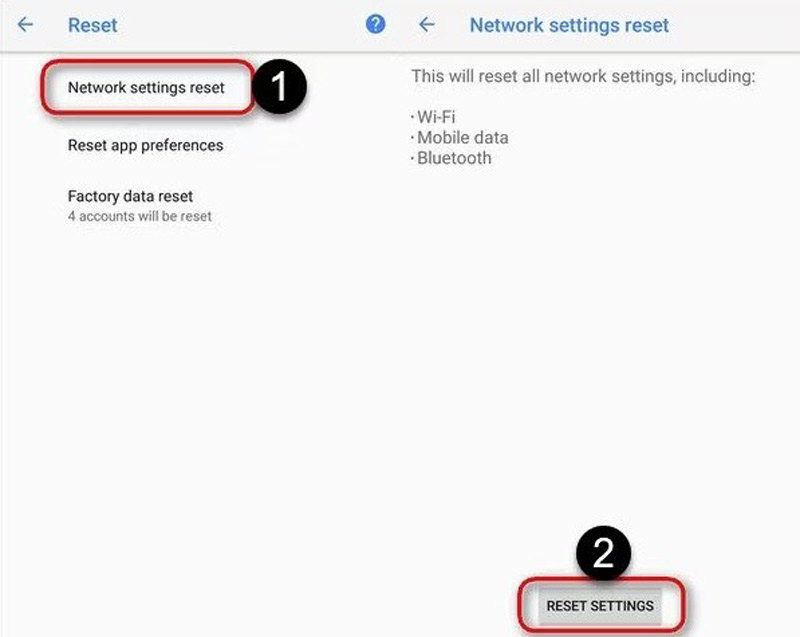
2. Libere espaço de armazenamento do Android
É outra pergunta frequente sobre os vídeos do YouTube que não são reproduzidos no Android. Simplesmente exclua alguns documentos, aplicativos e fotos não utilizados. Em seguida, finalize todos os programas para ter certeza de que há RAM suficiente e inicie o aplicativo do YouTube novamente para reproduzir os vídeos.
3. Limpe o cache ou cookies do YouTube
Às vezes, os arquivos de cache no YouTube também são o motivo pelo qual os vídeos não são reproduzidos em um telefone Android. Você pode abrir Configurações no seu telefone Android e toque no Aplicativos e notificação botão. Em seguida, encontre o aplicativo do YouTube e toque no Armazenamento botão. Depois disso, escolha o Limpar cache botão para começar a limpar. Você também pode desinstalar o YouTube e baixá-lo novamente no Google Play.
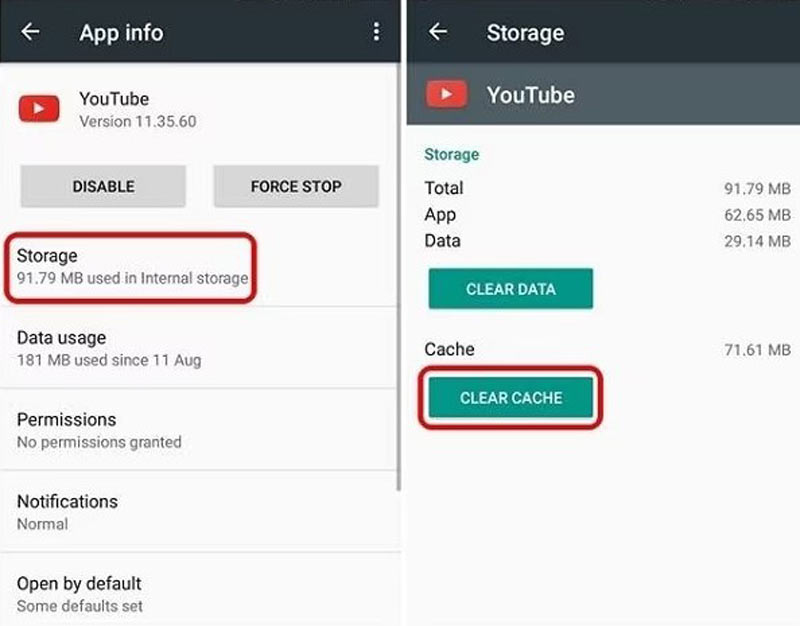
4. Outras dicas sobre corrigindo erro de vídeo incapaz de reproduzir no Android
Suponha que você veja a notificação de erro de não conseguir reproduzir o vídeo. Nesse caso, pode ser causado por motivos como ataque de vírus, sistema Android desatualizado ou versão antiga do YouTube. Para corrigir vídeos que não são reproduzidos no Android, você pode tentar reconectar-se à Internet, atualizar seu sistema Android e baixar uma nova versão do YouTube.
Parte 2. 3 Melhores Métodos para Corrigir Vídeos que Não Reproduzem no Android
E os vídeos baixados da Internet? Se você baixou alguns filmes AVI, não poderá reproduzir diretamente com reprodutores de mídia Android. Além disso, quando os arquivos são muito grandes para serem reproduzidos ou o vídeo trava durante o processo de reprodução, aqui estão três métodos eficientes para corrigir vídeos que não estão sendo reproduzidos em um dispositivo Android.
Método 1. Como converter vídeos do Android para formato compatível
Como o Android não pode reproduzir codecs de vídeo não suportados, você precisa de um conversor poderoso e prático para converter os vídeos não reproduzíveis em codecs compatíveis. Quer os vídeos Android baixados estejam no formato AVI ou sejam muito grandes para o seu telefone Android, Vidmore Video Converter é uma solução completa para converter e compactar vídeos para telefones Android. Quando você não consegue reproduzir vídeos no Android, pode simplesmente converter, editar e gerenciar os vídeos dentro do programa.
- Converta vídeos para MP4 compatível com Android ou as predefinições ideais.
- Comprima o vídeo que não será reproduzido no Android para o tamanho desejado.
- Ajuste o codec de vídeo, a resolução, a taxa de quadros e muito mais.
- Fornece recursos de edição para cortar, cortar, mesclar ou aplicar filtros de vídeo.
- Alta taxa de sucesso na reparação de vídeos corrompidos.

Passo 1. Baixe Vidmore Video Converter em seu computador e inicie o programa. Vou ao Conversor menu e clique Adicionar arquivos botão no canto superior esquerdo para adicionar os vídeos baixados do seu Android. Se possível, você também pode baixar os vídeos diretamente no seu computador.

Passo 2. Clique no Converter tudo para botão no canto superior direito e escolha o Formato MP4 na lista de vídeos para corrigir vídeos que não podem ser reproduzidos no Android. Em seguida, clique no Igual à fonte botão para manter a qualidade original. Claro, você também pode escolher a predefinição do telefone Android diretamente.

etapa 3. Depois disso, você pode ajustar o codec de vídeo e a resolução para compactar o vídeo ou ir para o Comprimir opção no Caixa de ferramentas menu para obter um arquivo AVI menor para Android. Clique no Converter tudo botão para converter e comprimir AVI arquivos para Android.

Método 2. Como consertar vídeos danificados e que não podem ser reproduzidos
Se o vídeo estiver corrompido ou danificado, você precisará repará-lo para que possa ser reproduzido no seu Android. É um processo fácil com o poderoso Correção de vídeo Vidmore. Esta ferramenta pode corrigir rapidamente vídeos corrompidos ou danificados com tecnologia de IA, independentemente dos motivos que causaram o dano. E prometemos que você terá uma alta taxa de sucesso e rápida velocidade de reparo. Experimente consertar vídeos que não são reproduzidos no Android.
- Repare facilmente vídeos corrompidos e que não podem ser reproduzidos.
- Corrija vídeos, não importa o quanto estejam danificados
- Recupere vídeos borrados, entrecortados ou trêmulos.
- Visualize seu vídeo reparado antes de salvá-lo.
- Alta taxa de sucesso na reparação de vídeos corrompidos.

Passo 1. Baixe, instale e inicie a ferramenta de reparo de vídeo em seu computador
Passo 2. Importe o vídeo não reproduzível clicando no + botão à esquerda. Em seguida, clique no botão + à direita para adicionar o vídeo de amostra, que deve estar no mesmo formato do vídeo corrompido.

Etapa 3. Clique no Reparar botão para começar a corrigir seu vídeo não reproduzível.

Passo 4. Após a conclusão do reparo do vídeo, você pode clicar no botão Antevisão botão se desejar visualizá-lo. Para salvá-lo em seu computador, clique no botão Salve botão na parte inferior.

Agora você pode visualizar seu vídeo fixo na pasta e assisti-lo em seu Android. Se você tiver mais de um vídeo para reparar, basta repetir o processo e repará-los um por um.
Método 3. Como reproduzir vídeos do Android sem perder qualidade
O que você deve fazer se precisar aproveitar os arquivos AVI originais com a qualidade original? Quando você não consegue reproduzir alguns filmes AVI grandes no Android, especialmente para atrasos recorrentes e nenhum som. Jogador Vidmore é um reprodutor de mídia versátil compatível com vídeos, arquivos de áudio, DVDs e arquivos Blu-ray. Suporta reprodução de imagem de alta qualidade e processamento de som perfeito.
- Compatível com a maioria dos formatos de vídeo, como AVI, MP4, MKV, etc.
- Suporta vídeos 4K, DVD / disco Blu-ray / pasta / imagem ISO e muito mais.
- Assuma o controle do menu de vídeo, título, capítulo, reprodução e volume de áudio.
- Fornece uma reprodução de imagem de alta qualidade e uma experiência de visualização suave.

Passo 1. Depois de baixar o Vidmore Player, você pode iniciar o programa em seu computador. Certifique-se de ter transferido o vídeo para o seu computador. Clique no Abrir arquivo botão para escolher os vídeos baixados que você deseja reproduzir.

Passo 2. Ele reproduzirá os arquivos AVI do seu telefone Android diretamente com a qualidade original. Além disso, você também pode escolher o volume de áudio desejado, legenda de vídeo e mais outros parâmetros. Deve ser a melhor alternativa para consertar vídeos que não reproduzem no Android.
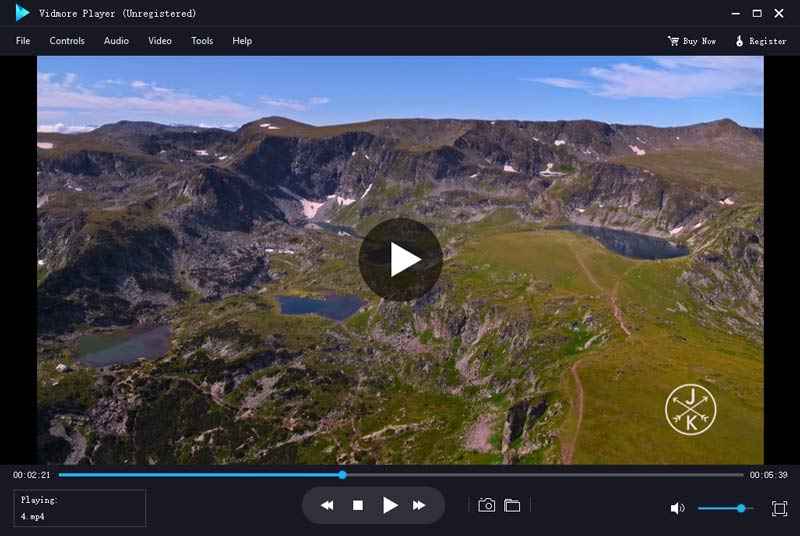
Parte 3. Perguntas frequentes sobre vídeos que não são reproduzidos no Android
Quais codecs são suportados no Android?
O Android oferece suporte a codecs como H.263, H.264, H.265, MPEG-4 SP, VP8, VP9 e AV1.
Por que os vídeos do Messenger não são reproduzidos no Android?
Verifique a Internet e tente reiniciar o Messenger. Se não ajudar, reinicie seu telefone Android. Ou atualize seu sistema operacional Android.
Limpar o cache do YouTube exclui meu histórico de exibição?
Não. Limpar o cache do YouTube só pode apagar os dados temporários. Seu histórico de exibição ainda será salvo.
Conclusão
Quando você tem o YouTube vídeos não reproduzem no Android problema, você pode tentar alguns métodos comuns, como limpar dados, atualizar ou reinstalar o aplicativo. Quanto aos vídeos baixados que não podem ser reproduzidos no seu telefone Android, você pode converter o vídeo para um formato compatível ou simplesmente escolher um excelente reprodutor de vídeo para curtir o vídeo com a qualidade original. Se você tiver alguma dúvida sobre o assunto, fique à vontade para deixar um comentário no artigo.


